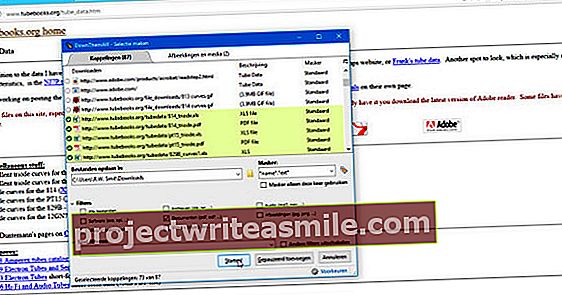„Windows 10“ daugiau dėmesio skiria pelės ir klaviatūros valdikliams. Daugelis vartotojų visada griebia pelę. Ne visi žino, kad „Windows“ turi įmontuotus efektyvius sparčiuosius klavišus. „Windows 10“ yra net naujų derinių. Šiame straipsnyje rasite slaptus klavišų derinius.
01 patarimas: padalintas ekranas
Tikrasis klaviatūros vedlys jau nuo „Windows Vista“ žino, kad galite naudoti šį derinį „Windows“ klavišas + rodyklė kairėn dabartinę programą įdeda į kairę ekrano pusę. Jūs naudojate gerai žinomą klavišų kombinaciją Alt + Tab Norėdami pereiti prie kitos programos, galite naudoti „Windows“ klavišas + rodyklė dešinėn tada gražiai padėkite tą antrą programą pirmojo lango dešinėje. Su „Windows“ klavišas + rodyklė aukštyn maksimaliai padidinsite programą ir su „Windows“ klavišas + rodyklė žemyn sumažinate programą ar dokumentą.
„Windows 10“ patobulina šiuos sparčiuosius klavišus, kad būtų galima naudoti didelius ekranus arba didelės raiškos ekranus. Kairėje ir dešinėje paveikslėlio pusėje pritvirtinti klavišų deriniai vis dar veikia visiškai taip pat. Prie to pridėtos papildomos viršutinės kairės, viršutinės dešinės, apatinės kairės ir apatinės dešinės pusės parinktys. Paraiškos dedamos viršuje kairėje su „Windows“ klavišas + rodyklė kairėn + rodyklė aukštyn (vis laikote nuspaudę „Windows“ klavišą). Su „Windows“ klavišas + rodyklė žemyn įdėkite programą atgal į kairę pusę. Dar kartą paspauskite „Windows“ klavišas + rodyklė žemyn tada prispauskite programą apačioje kairėje. Tai taip pat veikia dešinėje pusėje. Tokiu būdu lengva palyginti dokumentus arba įdėti programas greta.
02 patarimas: užduoties apžvalga
Klavišų derinys Alt + Tab buvo plačiai žinomas metus. „Windows 10“ naujiena yra galimybė naudotis „Windows“ klavišas + skirtukas rodyti visas atidarytas programas tuo pačiu metu. Ši funkcija vadinama „Task View“ ir rodo viską, kas yra atidaryta mažesniu dydžiu. Tai dar ne nuotraukos, kaip programa atrodė paspaudus tą klavišų kombinaciją. Užduočių rodinyje rodomos aktyvios peržiūros, tokios kaip „Live Tiles“, kurias „Windows Phone“ jau turėjo. Taip pat „Mac“ kompiuteriuose tokia funkcija kurį laiką buvo galima su „Mission Control“.
03 patarimas: virtualūs darbalaukiai
„Windows 10“ išpildo seniai puoselėtą daugiafunkcinių „Windows“ vartotojų norą; žmonių, kurie tuo pačiu metu atidaro daug programų ir nori, kad jų daiktai būtų tvarkingai surūšiuoti. Jiems nebepakanka „Alt + Tab“ ir net kelių ekranų naudojimas nepadeda išvedinėti tvarkos iš chaoso.
Tai, kas veikia, yra virtualūs arba virtualūs staliniai kompiuteriai. „Windows 10“ galite labai lengvai sukurti naują virtualų darbalaukį kartu „Windows“ klavišas + „Ctrl“ + D. Naujoje darbalaukyje galite paleisti atskiras programas. Pvz., Galite atidaryti konkrečiam projektui skirtas programas ir dokumentus, kurie konkrečiai priklauso jai. Arba galite sukurti darbalaukį, kuriame galėsite leisti tokias programas kaip „Patience“ ar kitas pramogų programas. Galite perjungti virtualius darbalaukius naudodami „Windows“ klavišas + „Ctrl“ + rodyklė kairėn / dešinėn. Tada gerai žinoma „Alt + Tab“ funkcija veikia kiekviename virtualiame darbalaukyje. Todėl perjungimas tarp programų vyksta jūsų pačių virtualiame darbalaukyje. Pastaba: Užduoties apžvalga (žr. 2 patarimą) miniatiūroje taip pat rodo, kiek yra virtualių darbalaukių.
Virtualūs darbalaukiai nepakeičia senojo „Boss Key“, kuris leidžia paslėpti nedirbantį darbą nuo jūsų praeinančio vadovo žvilgsnio. Virtualų darbalaukį uždarote naudodami „Windows“ klavišas + „Ctrl“ + F4.
04 patarimas: užrakinti
Neleiskite piktadariams paliesti kompiuterio ir užrakinti „Windows“, kai esate išvykę. Tai galima padaryti labai greitai naudojant klavišų kombinaciją „Windows“ klavišas + L. Niekas negali pamatyti, ką tuo metu darote, jei einate išgerti puodelio kavos ar arbatos, einate į susitikimą ar laikinai paliekate kompiuterį dėl bet kokios kitos priežasties.
Užrakinti kompiuterį yra svarbiau nei bet kada naudojant „Windows 10“. „Microsoft“ naujausioje „Windows“ versijoje pridėjo daug daugiau debesies funkcijų. Asmuo, turintis prieigą prie jūsų kompiuterio, taip pat turi prieigą prie, pavyzdžiui, jūsų privačių nuotraukų, jei jas turite „Microsoft“ debesies tarnyboje „OneDrive“. Taigi tai ne tik apsauga nuo to šlubo kolegos ar sugyventinio, kuris slapta įdiegia liūdnai pagarsėjusią ekrano užsklandą „Blue Screen of Death“.
Šis klavišų derinys taip pat naudingas, jei norite greitai perjungti paskyras „Windows“ kompiuteryje. Per trumpą laiką leidžiama kolegai prisijungti prie savo vartotojo paskyros.